Gestire la comparsa delle notifiche sullo smartphone
Guida alle notifiche degli smartphone, come gestire e personalizzare gli avvisi ricevuti su Android e iPhone

Sul telefono riceviamo troppe notifiche? Vogliamo porre un freno a quelle provenienti dai giochi o dalle app che utilizziamo raramente? Su tutti i moderni smartphone possiamo configurare le notifiche per ogni singola app, bloccando quelle fastidiose (senza disinstallare l'app) e lasciando solo quelle davvero urgenti.
In questa guida vi mostreremo come gestire le notifiche su Android e su iPhone, così da mettere ordine all'elevato numero di notifiche ricevute, mostrare solo l'icona delle notifiche secondarie e mettere in risalto (con un banner a scomparsa o con la notifica nella schermata di blocco) le notifiche delle app social, chat e delle app legate ai pagamenti online (app della banca, PayPal o Amazon).
LEGGI ANCHE -> App per personalizzare le notifiche su Android
1) Gestire le notifiche su Android
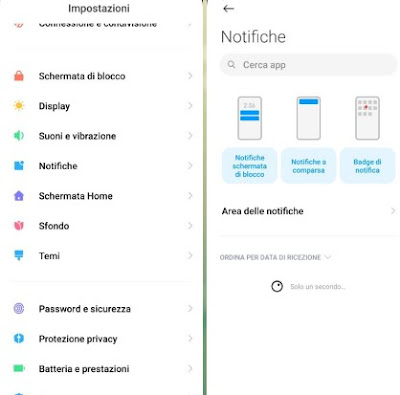
Per gestire le notifiche che riceviamo su Android è sufficiente aprire l'app Impostazioni e portarsi nel menu Notifiche, Notifiche e Centro di controllo o Gestisci notifiche: il nome cambia in base alla versione del sistema operativo e al produttore in uso.
Nel caso di uno smartphone Xiaomi avremo in alto la suddivisione delle categorie di notifiche gestibili dal telefono: Schermata di blocco, Notifiche a comparsa e Badge.
Premendo su ognuna delle categorie possiamo scegliere quali app possono far comparire le notifiche nella schermata di blocco (potrebbe essere una buona idea nascondere quelle delle app bancarie o di altre app che non vogliamo vengano lette a schermo bloccato), quali app possono far comparire le notifiche con il pop-up a scomparsa (può essere utile bloccare quelle delle chat segrete o delle app social che non seguiamo spesso) e infine su quali app far comparire il badge con il contatore delle notifiche non lette.
Gestire notifiche di una sola app
In alternativa possiamo gestire le notifiche di ogni singola app portandoci nuovamente nel menu Notifiche, cercando l'app che vogliamo personalizzare (scorrendo o utilizzando la barra di ricerca in alto) e, una volta fatto tap sul nome dell'app, disattivare gli interruttori accanto alle voci che regolano le notifiche.
Molte app dispongono anche di altri tipi di notifiche non gestibili nella schermata vista in alto; per regolare le notifiche secondarie di ogni app scorriamo nella schermata di gestione delle notifiche fino a trovare la sezione Altro (o voci di sezioni dedicate) e apriamo ogni singola funzione per regolare l'attivazione delle notifiche.
Bloccare notifiche quando compaiono
Vogliamo bloccare al volo una notifica fastidiosa appena comparsa sullo schermo? Su alcuni telefoni (come gli Xiaomi) possiamo intervenire al volo espandendo l'area notifiche in alto, tenendo premuto sull'anteprima della notifica fastidiosa, disattivando l'interruttore legato alle notifiche e premendo su Fine.
Se abbiamo disattivato per errore una notifica con questo trucco possiamo sempre ripristinarla portandoci nel percorso Impostazioni -> Notifiche, aprendo l'app a cui la notifica era abbinata e attivando tutte le voci relative alla gestione delle notifiche (anche quelle presenti nella sezione Altro o in altre sezioni separate).
2) Gestire le notifiche su iPhone

Gestire le notifiche su iPhone è decisamente più semplice rispetto ad Android, visto l'uniformità dei menu su qualsiasi telefono ancora supportato da Apple.
Per personalizzare le notifiche non dobbiamo far altro che aprire l'app Impostazioni e premere sul menu Notifiche, così da aprire l'elenco di app presenti sul dispositivo.
Una volta identificata l'app su cui vogliamo modificare le notifiche premiamo su di essa ed effettuiamo le modifiche necessarie per gestirle: possiamo infatti decidere se lasciare attive le notifiche nella schermata di blocco (Blocco schermo), se lasciare attive le notifiche nel Centro Notifiche o se lasciar attive i banner a comparsa (nella parte superiore), semplicemente rimuovendo o applicando il segno di spunta sotto le voci indicate.
Nella stessa schermata possiamo anche scegliere la durata dei banner (Temporaneo o Permanente), se abiitare o meno i suoni, se attivare il contatore accanto all'icona (Badge) e, nelle opzioni secondarie, scegliere se mostrare le anteprime (molto utile per nascondere le app social segrete o le app bancarie), se raggruppare le notifiche consecutive che arrivano dalla stessa app o se accedere alle impostazioni di notifica fornite dalle stesse app (basterà cliccare sulla voce presente in fondo alla schermata).
Conclusioni
Tutti i moderni smartphone permettono di gestire efficacemente le notifiche, così da poter bloccare quelle fastidiose o le notifiche costanti e ossessive.
Con i trucchi visti in alto potremo personalizzare il comportamento notifiche nelle app social o nelle app di chat, così da non lasciare traccia dell'attività o dei messaggi scambiati. Se abbiamo anche disattivato per errore una notifica potremo riattivarla velocemente seguendo le indicazioni presenti nei capitoli visti in alto.
Molte app famose di chat, social e messaggistica permettono di gestire in maniera separata le notifiche dedicate, senza dover scomodare i menu riservati nelle impostazioni del telefono; per approfondire possiamo leggere le nostre guide su come silenziare Whatsapp e disattivare le sue notifiche e su come disattivare le notifiche di Facebook Messenger.
Per avere una cronologia delle notifiche comparse sul telefono vi rimandiamo alla letturadella guida per attivare la cronologia notifiche su Android.
Sempre a tema di notifiche sull'iPhone possiamo leggere i nostri articoli su come gestire i banner su iPhone e su come personalizzare il blocco schermo su iPhone.

Posta un commento